Berikut ini tutorial edit foto untuk membuat foto mozaik dengan aplikasi edit foto AndreaMosaic
Gambar Mozaik adalah sebuah foto yang tersusun dari ratusan bahkan ribuan foto-foto lebih kecil.
Ada satu aplikasi gratis yang bisa kita gunakan untuk membuat gambar mozaik yaitu AndreaMosaic.
Untuk menggunakannya tidak perlu keahlian mengedit foto, cukup klik tombol Create Mosaic maka dalam hitungan menit foto mosaic kita sudah jadi.
Yang perlu kita siapkan adalah kumpulan foto-foto yang akan digunakan untuk menyusun foto utama.
Jika kita tidak memiliki banyak koleksi foto, kita bisa mengunduhnya pada website AndreaMosaic.
Jadi kita hanya perlu menyiapkan foto utama saja. Anda bisa juga membuatnya menggunakan aplikasi Pop Art Studio.
Gambar Mozaik adalah sebuah foto yang tersusun dari ratusan bahkan ribuan foto-foto lebih kecil.
Ada satu aplikasi gratis yang bisa kita gunakan untuk membuat gambar mozaik yaitu AndreaMosaic.
Untuk menggunakannya tidak perlu keahlian mengedit foto, cukup klik tombol Create Mosaic maka dalam hitungan menit foto mosaic kita sudah jadi.
Yang perlu kita siapkan adalah kumpulan foto-foto yang akan digunakan untuk menyusun foto utama.
Jika kita tidak memiliki banyak koleksi foto, kita bisa mengunduhnya pada website AndreaMosaic.
Jadi kita hanya perlu menyiapkan foto utama saja. Anda bisa juga membuatnya menggunakan aplikasi Pop Art Studio.
Hasil Akhir.
1. Siapkan foto utama dan koleksi foto-foto anda. Simpan pada sebuah folder tersendiri.
2. Unduh aplikasi Andrea Mozaik kemudian install pada komputer desktop anda.
3. Setelah proses instalasi selesai, buka aplikasi AndreaMosaic. Akan muncul kotak dialog AndreaMosaic, akan muncul tombol-tombol pilihan rasio foto Square Tiles(1:1), Rectangle Tiles(4:3), DSLR Tiles(3:2) dan Movie Tiles(16:9). Silahkan klik tombol rasio foto dari foto mosaic yang anda inginkan. Untuk contoh ini saya akan klik tombol Rectangle Tiles(4:3).
Tampilan awal AndreaMosaic
4. Setelah mengklik Rectangle Tiles(4:3) akan muncul jendela utama aplikasi AndreaMosaic. Sebagai contoh, silahkan isi pengaturan berikut ini: Mosaic Size: A4, Mosaic Resolution: 300 ppi, Tile Size: 2000 tiles, Use same tile up to: 500 times, Duplicate Spacing: 2 Tiles Minimum.
Jendela utama AndreaMosaic.
5. Pilih foto yang akan anda buat menjadi foto mozaik. Klik icon bergambar tanda plus (dilingkari nomor 1). Akan muncul kotak dialog Open. Kemudian pilih file foto anda dan klik tombol Open.
6. Pilih Tile Images atau kumpulan foto yang akan digunakan untuk membentuk foto mosaic. Klik tombol Tile Images (dilingkari nomor 2). Akan muncul kotak dialog Tile Images. Klik tombol Add Folder. Pilih folder lokasi foto-foto anda kemudian klik tombol OK. Berikutnya klik tombol Save List. Tunggu beberapa saat selama AndreaMosaic memproses koleksi foto anda. Setelah selesai klik tombol OK. Selanjutnya akan kembali pada jendela utama AndreaMosaic.
Kotak dialog Tile Images.
7. Langkah terakhir, klik tombol CreateMosaic pada jendela utama AndreaMosaic. Tunggu beberapa saat sampai proses selesai. Selamat mencoba. Anda bisa mencoba cara membuat foto mozaik di Photoshop.
Klik tombol Create Mosaic kemudian tunggu beberapa saat sampai proses selesai.
Berikut ini hasil foto AndreaMosaic:
Gambar Mozaik di AndreaMosaic.
Lihat juga tutorial Aplikasi Edit Foto lainnya:





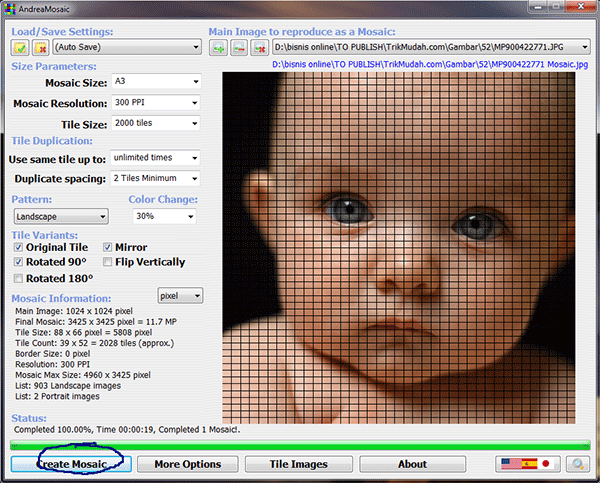

ituh andrea mosaic versi berapa om
BalasHapusLupa versi berapa
Hapus